この記事では、UQモバイルからpovo(ポヴォ)への乗り換え手順を解説しています。
povoは月20GBで2480円という大容量を安く使えるので、UQモバイルからpovoへの乗り換えを検討している方は多いかと思います。
それを踏まえて申込みの流れと注意点を簡単にまとめましたので、ご検討中の方は参考にして頂ければ幸いです。
※2021年9月29日より[povo 2.0]がリリースになりました。この記事はpovo1.0時に執筆したので、2.0の申込み手順と開通手続きは別記事を参考にしてください。


目次
事前確認:UQモバイルの方が向いている人、povoの方が向いてる人
povoは「20GB 2,480円(2,728円税込)」がブラッシュアップされているので、『おぉ!安い!』と言われますが人によってはUQモバイルの方が向いているケースもあるのでUQモバイルからpovoへ乗り換える前に必要な箇所をチェックしておきましょう。
個人的主観も入りますが、特に言われる主要箇所は以下のとおりです。
- 毎月3GB以下しか使わない人(Wi-Fi環境に恵まれている人)
- 毎月20GB以上使う人
- 家族でUQモバイルを使っている人
- 店舗サポートは絶対に必要な人
- 端末セットで購入したい方
- シンプルにデータ容量が20GB欲しい人
- SNSやゲーム、動画視聴がメインな学生さん(個人主観)
※追記:現在新規申込みは全てpovo2.0となり、データ量は自由に選べるトッピング制になりました。
表にすると以下のとおり↓
| 項目 | povo2.0 | UQモバイル |
| 料金 | データトッピング制 | プランS:1,628円/月 3GB プランM:2,728円/月 15GB プランL:3,828円/月 25GB |
| 音声通話 | 任意のオプション有 5分かけ放題:550円 完全かけ放題:1,650円 | 任意のオプション有 毎回10分かけ放題:770円/月 かけ放題:1,870円/月 最大60分/月通話無料:550円/月 |
| キャリアメール | なし auから有料で持ち運びが可能 | オプションメール 200円/月 |
| キャリア決済 | 対応 | 対応 |
| サポート | なし | 店舗あり |
| 家族割 | なし | 現行プランは無し (旧プランは有) |
| 留守番電話サービス | なし | あり (有料) |
| セット購入 | なし | 多数 iPhone、Android |
各項目は利用する方の生活スタイルで左右されるので、一概に「コッチの方がいい」とは言えませんが、povoはとにかく20GBのみ料金システムとシンプルです。
両社ともキャリア決済にも対応しているので、「月3GB以内に収まる方」「店舗サポートは絶対に必要な方」はUQモバイルの方がオススメです。
povoは端末のセット購入が現時点ではありませんので、UQモバイルからpovoへ切り替える際に機種変更を希望する方はpovoに対応している対応機種を別途購入で準備する必要があります。
余談ですが、同じサブブランドオンライン専用の「ahamo」、「LINEMO」、「povo」の中ではpovoが一番公開されている対応機種数が多いです。(2021年3月29日時点)

UQモバイルからpovoへ乗り換える手順
UQモバイルからpovoへ乗り換える手順はとっても簡単で、以下4つの手順で完了します。
- UQモバイルからMNP予約番号を取得する
- povoへ申し込む
- SIMカードが届くのでpovoの回線切替を行う
- povoの初期設定を行う
それでは実際の申込み画面を交えながら解説していきます。
手順①:UQモバイルからMNP予約番号を発行する
まずはUQモバイルからMNP予約番号を発行していきましょう。
MNP予約番号の発行は「電話」と「my UQmobile」の2種類がありますが、個人的には簡単にできる「my UQmobile」からの取得を推奨します。
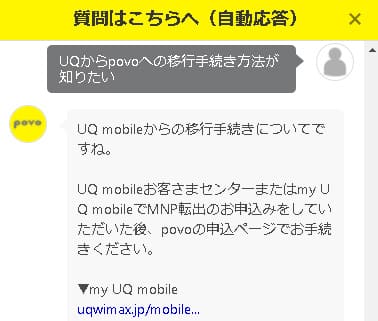
「my UQmobile」へログインし、「ご契約中の料金プラン」から[詳細を確認・変更する]>[MNP予約]へと進みます。
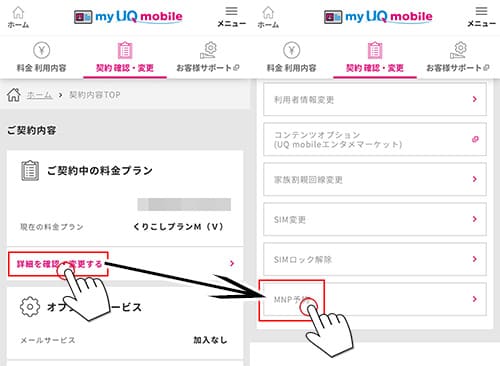
途中、UQモバイルを契約した際に決めた4桁の暗証番号を入力します。
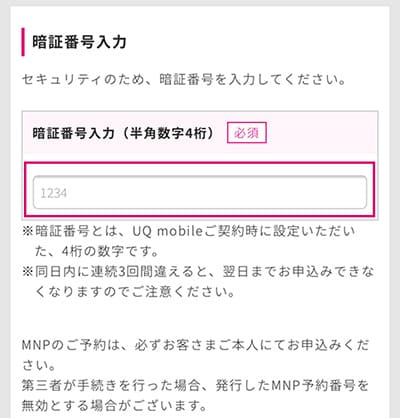
後は簡単なアンケートや利用規約を確認して「予約番号を発行する」で完了です。
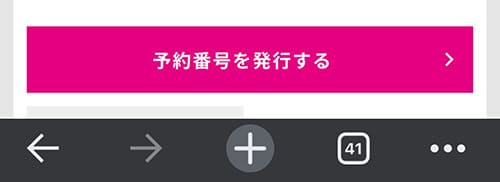
↓↓
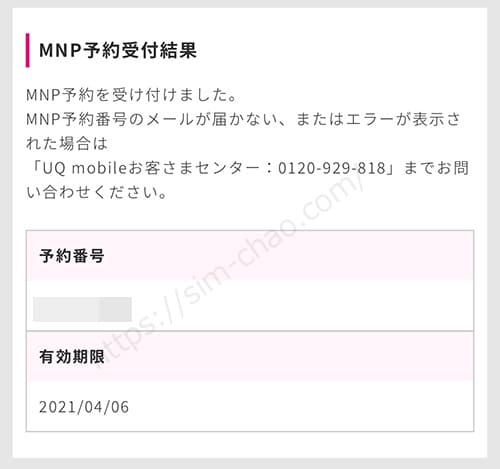
MNP予約番号を発行したらそのままpovoへ申込みましょう。

手順②:povoへ申し込む
※povo2.0の申込みレビューもアップしました。

それでは実際にpovoへ申し込んでいきましょう。
最初の申込みの段階で「新規契約・他社&UQモバイル・auから変更」を選択します。
今回はUQモバイルなので真ん中の「他社/UQモバイルから変更のお客さま」を選択。

次に希望するSIMタイプを選択していきます。
今回はiPhone用の「au ICカード(SIMカード)」で申込みました。eSIMに関しては別途レビューしていきます。
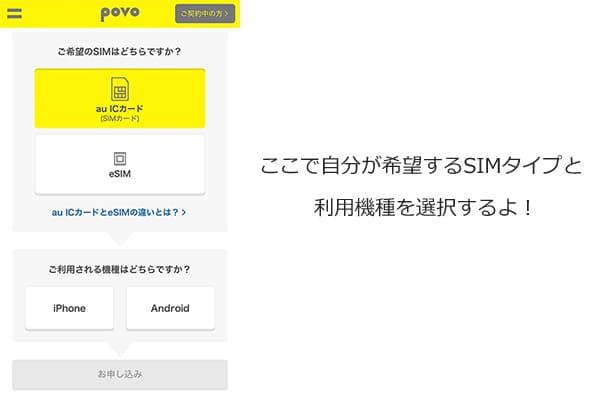
少しだけ話がズレますが、iPhone用SIMをAndroid端末に挿しても通話発信(VoLTE)・データ通信は使えました。ただこれは僕の環境下での話なので、申し込む際にはそれぞれ合ったSIMで使うようにしましょう。

次に「au ID」の有無が問われるのでこちらはご自身の状況で選択してください。
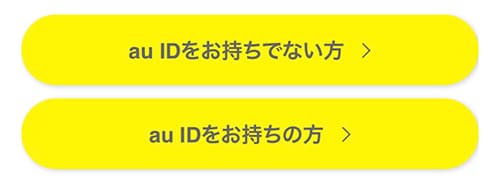
次に先程UQモバイルで取得した「MNP予約番号」「MNPする電話番号」「MNP予約番号の有効期限」を入力します。

そのまま「通話オプション(トッピング)」の選択をします。
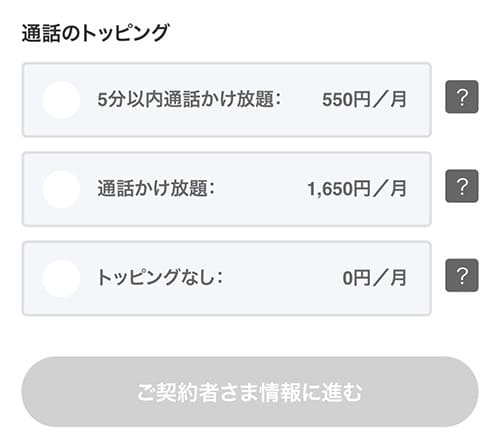
更に先に進むとpovoで使用する4桁の暗証番号を設定します。(UQモバイル時と同じでもOK)
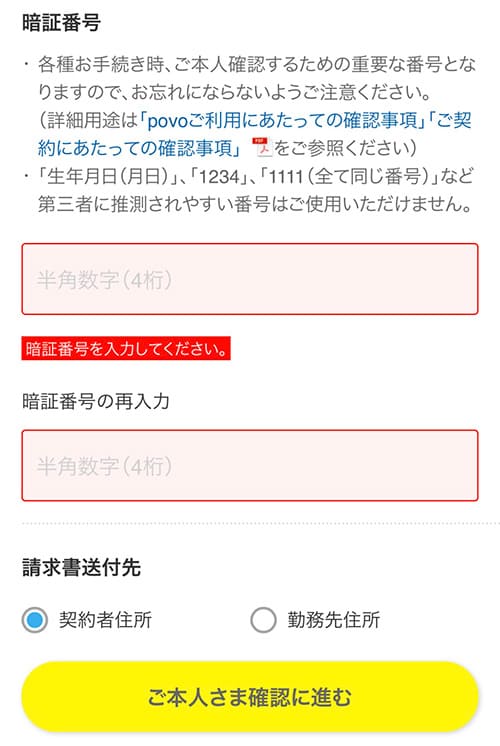
最後は本人確認書類です。本人確認は従来の免許証の表裏のアップロードの他、eKYCによる本人確認にも対応しています。免許証番号も必要になるので、申込み時は手元に準備しておきましょう。
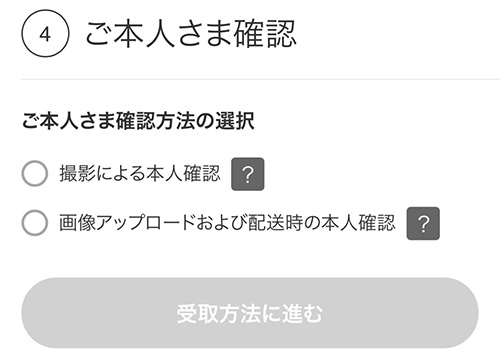
最後は注意事項の確認をし、規約事項に全てチェックをいれてクレジットカード情報の入力をすれば申込みは完了です。
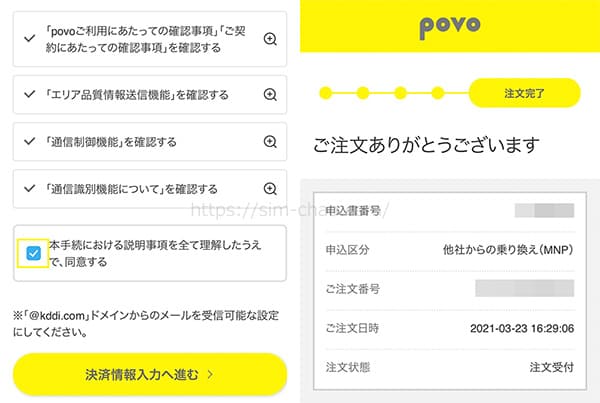
手順③:UQモバイルからpovoへ回線切替を切り替える
※povo2.0の開通作業レビューもアップしました。

申込みから中2日~3日ほどでpovoからSIMカードが届きます。

(個人的にはpovo専用のパッケージだったら良かったな~と。)
povoのSIMカードが届いたらそのままUQモバイルからpovoへ回線切替を行います。
回線切替方法は「オンライン(マイページ)」から行います。
- 注文履歴へアクセス
- 「新規契約・他社からの乗換え(MNP)」を選択
- 「ご注文番号の入力へ進む」を押下
- 「ご注文番号」と「注文履歴確認用パスワード」を入力し、「ご注文履歴を表示する」を押下
- ご注文履歴確認画面の「回線を切り替える」を押下
- ご用意いただいた携帯電話の電源を切ります
- 30分程度おいて、携帯電話の電源を入れます
実際にオンラインからの開通手順の画像付きは以下のとおり↓
▼「注文履歴ページ」へアクセスし、[新規契約]にチェックを入れて「ご注文番号の入力へ進む」へと進みます。
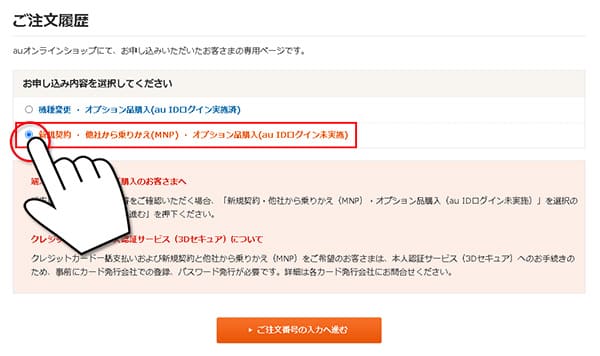
▼「注文番号」と「パスワード(注文履歴確認用パスワード)」を入力し、「ご注文履歴を表示する」へと進みます。
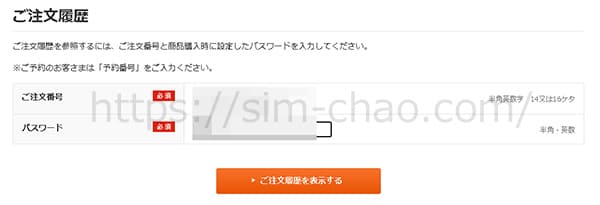
▼ご自身の注文履歴を確認し、間違いなければ「回線を切り替える」へと進みます。
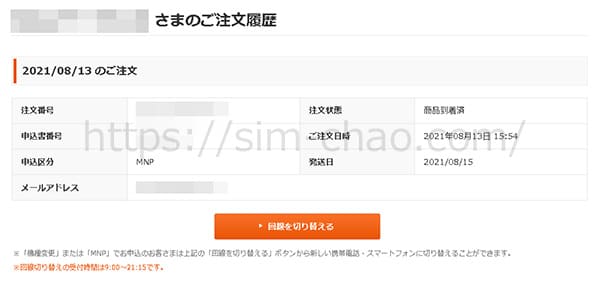
▼MNPする電話番号を入力し「次へ」へと進みます。
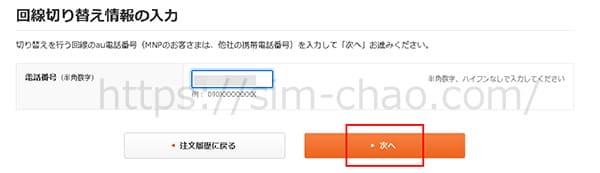
▼切り替え番号の確認をしたら「通話可能にする」へと進みます。
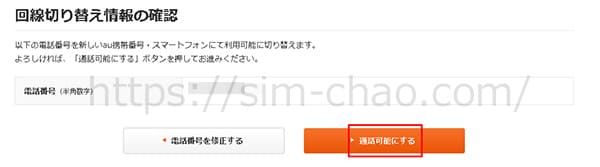
▼「回線切り替え登録を受け付けました」で全て完了です。
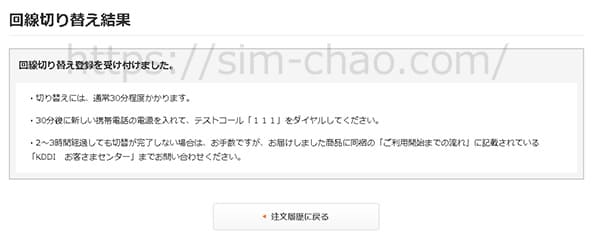
詳しくは同封されているパンフレットに全て記載されているのでそちらを参考にしてください。

また、回線切替手順に関してはpovo公式サイトでも専用ページがあります。
回線切替が完了した時点で利用していたUQモバイルは自動的に解約となります。
手順④:povoのAPN設定を行う
回線切替手続きが完了したら初期設定となるAPNを行います。
因みにAPNが必要になるのは「Android端末のみ」で、iPhoneは不要です。povoのSIMカードを挿入するだけで完了します。

※1つだけ注意点。UQモバイルからpovoへ乗り換えた方はUQモバイルのプロファイルがインストールされているので、先にUQモバイルのプロファイルを削除する必要があります。削除しないとpovoのSIMカードを挿しても圏外になってしまって使うことができません。
Android端末での利用は機種によってはiPhoneと同じく自動でAPNが完了してしまう機種もありますが、APN一覧に情報が表示されない時は手動でAPN情報を入力しましょう。
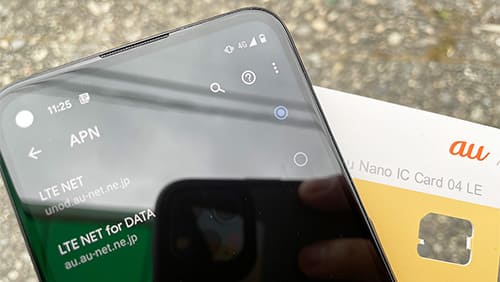
- 名前/povo
- パスワード/KpyrR6BP
- APN名/uno.au-net.ne.jp
- 認証タイプ/CHAP
- ユーザー名/685840734641020@uno.au-net.ne.jp
- 名前/povo
- パスワード/au
- APN名/uad5gn.au-net.ne.jp
- 認証タイプ/CHAP
- ユーザー名/au@uad5gn.au-net.ne.jp
以上でUQモバイルからpovoへの乗り換えは完了となります。

端末持ち込みの方は写真やアプリは全てそのまま使えるよ
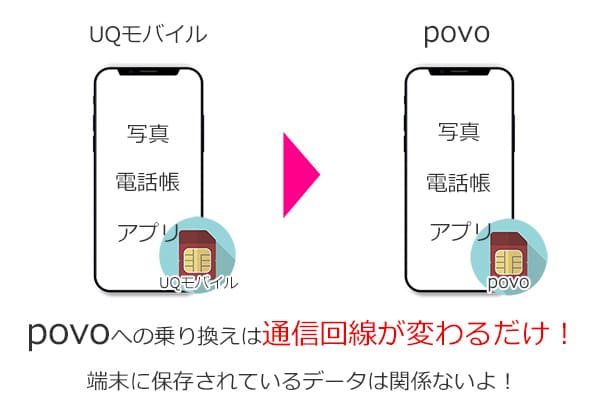
UQモバイルで使っていたスマートフォンをそのままpovoで使う方は特に何もする必要はありません。
利用する回線(プラン)が変更になっただけなので、スマホに保存されている写真や動画、アプリなどは今までどおり使えます。
実際今回も今まで使っているiPhoneをそのままpovoへ乗り換えました。
僕はサイト運営をしているので人よりも多く他社への乗り換え作業を行っていますが、既存端末のデータに影響があったということは一度もありませんが、心配な方はiCloudなどを使ったバックアップを利用しましょう。
povoへ乗り換えるタイミングで機種変更する方はデータ移行をしよう
UQモバイルからpovoへ乗り換えるタイミングで機種変更をする方は旧端末から新端末への「データ移行」を行います。
iPhoneシリーズの場合は「クイックスタート」を使えば一発です。一度でもやったことがある方は説明不要ですが、初めての方はレビューがあるのでそちらを参考にして頂けると幸いです。

AndroidスマホはGoogleアカウントを使ったやり方が一般的ですが、いまはiPhoneのクイックスタートのように簡単に移行できちゃいます。(※機種/メーカーによって多少異なる)
Androidもレビュー記事があるので、参考にして頂けると嬉しいです。

まとめ:UQモバイルからpovo(ポヴォ)への乗り換えは簡単
以上がUQモバイルからpovoへの乗り換え手順となります。
過去にUQモバイルで一通りの申込みからAPNまで行っていると思うので、povoへの乗り換えで躓く箇所はほとんどないかと思います。
SIMカード届いた後の初期設定も専用の小拍子が付いてるので迷うことはまずありませんし、公式サイトでも分かりやすく解説されています。
UQモバイルとpovoで「できること、できないこと」は変わりますが、シンプルにデータ容量を安く使いたい方であればpovoはオススメです。










